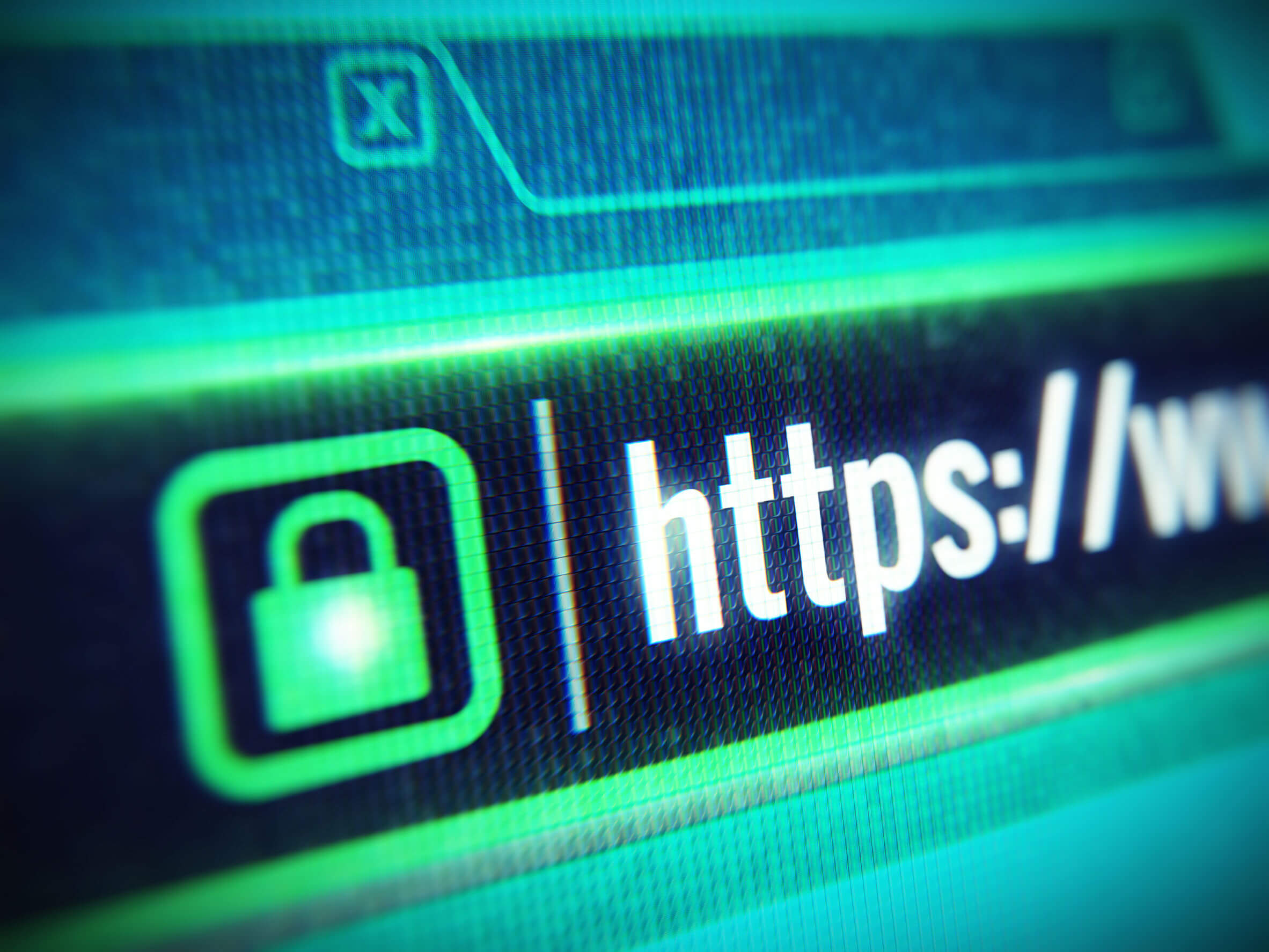SSL sertifikası; web sitesini ziyaret eden kullanıcı ve sunucu arasındaki verilerin şifrelenerek güvenli bir şekilde transfer edilmesini sağlamaktadır. Bu veriler üçüncü bir kişi tarafından ele geçirilse bile, belirli bir formatta şifrelendiği için kırılması mümkün olmayacaktır.
Ayrıca SSL firmaları SSL sertifikasından kaynaklanabilecek problemlerde (şifrenin çözülmesi ve sunucu sahibine doğabilecek maddi zararlarda) farklı boyutlarda teminat bedeli ödemeyi kabul etmektedir. Bu yazımızda, yeni olmakla birlikte kullanımı gitgide artan ve güçlü bir hosting yönetim paneli olan Cyber Panel üzerinde SSL sertifikası kurulum adımlarından bahsedeceğiz.
Öncelikle yapmamız gereken işlem CSR oluşturmak olacaktır. CSR kodu, SSL firmasına ileteceğimiz sertifikanın üretilmesinde kullanılan, içerisinde firma ve web sitesine ait bilgiler yer alan koddur. Cyber Panel üzerinde CSR kodu oluşturabileceğimiz bir alan bulunmamaktadır. Bu sebepten dolayı üçüncü parti siteler üzerinden CSR oluşturma işlemi gerçekleştirmemiz gerekecektir. Biz yazımızda csrgenerator.com adresinden oluşturacağız. Dikkat etmemiz gereken nokta 2048 bit formatında ve Türkçe karakter içermeyen bir CSR kodu oluşturmak olacaktır.
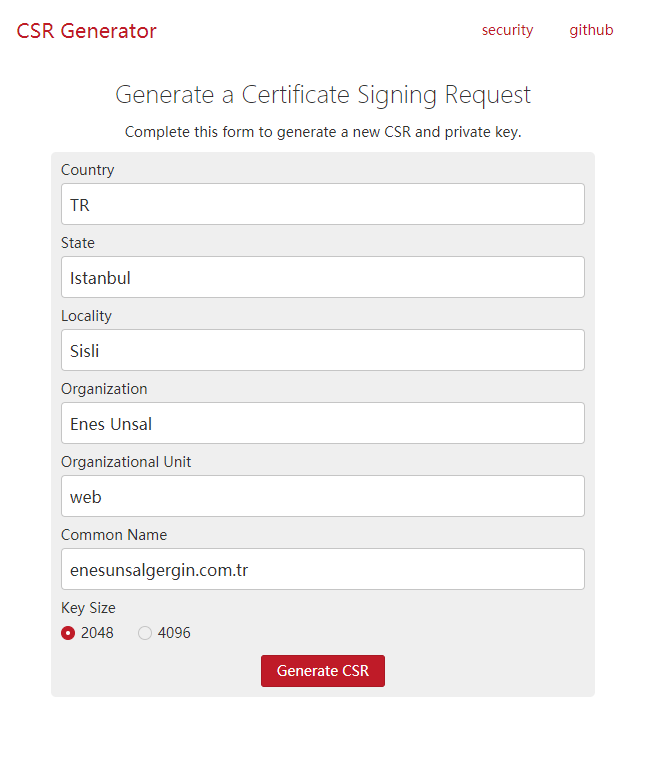
- Country: Kuruluşumuzun ülke bilgisini belirtmemiz gerekiyor. Kısaltma şeklinde de belirtebilirsiniz.
- State: Kuruluşumuzun il bilgisini Türkçe karakter içermeden “Istanbul” şeklinde belirttik.
- Locality: Yine Türkçe karakter içermeden ilçe bilgisi belirtiyoruz.
- Organization: Kuruluş adımızı (Firma adı, topluluk adı vbz.)
- Organization Unit: Kuruluşumuzun departmanını belirlediğimiz alan.
- Common Name: Bu bölümde alan adımızı belirtmemiz gerekmektedir, hatalı belirtmemiz durumunda SSL sertifikamızın sunucuya kurulumu gerçekleşmeyecektir.
- Key Size: SSL sertifikamızı 2048 bit formatında oluşturulması için “2048” seçeneğini seçtik. Natro üzerindeki SSL sertifikalarının tümü 2048 formatında kurulum sağlanmaktadır.
CSR kodumuzu oluşturmak için “Generate CSR” butonuna tıklayalım.
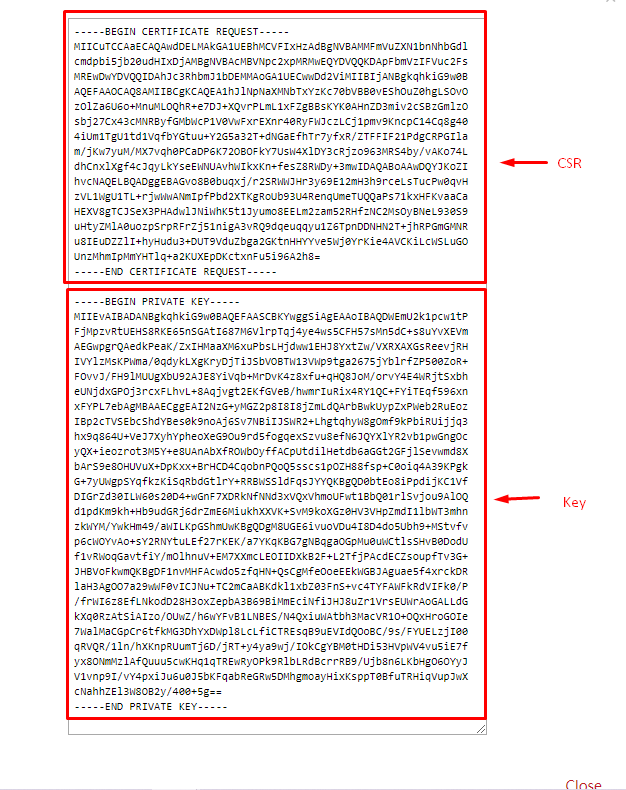
Karşımıza bölünmüş şekilde 2 adet anlamsız karakterler içeren kodlar çıkacaktır. Bu kodlardan ilki CSR kodu, ikincisi ise “Private Key” kodumuzdur. CSR kodunu SSL firmamıza iletmeli, “Private Key” dosyamızı ise sunucuya kurulum yaparken kullanmak için bir “text” dosyasına not almalıyız.
CSR kodumuzu SSL firmasına ilettikten ve SSL firmasının bizden talep ettiği doğrulama işlemlerini gerçekleştirdikten sonra SSL sertifikamız aktif hale gelecektir ve SSL firmasından tarafımıza sertifikamız iletilecektir. İletilen .zip uzantılı dosyayı açtığımızda görseldeki gibi .crt uzantılı dosyaları göreceğiz. Bu aşamadan sonra bu sertifikanın Cyber Panel üzerinde kurulumunu gerçekleştireceğiz.
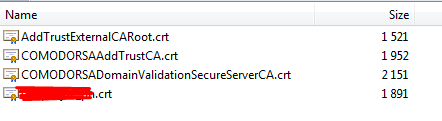
Görseldeki işlemleri takip ederek SSL sertifikamızı kuracağımız ekrana gidelim.
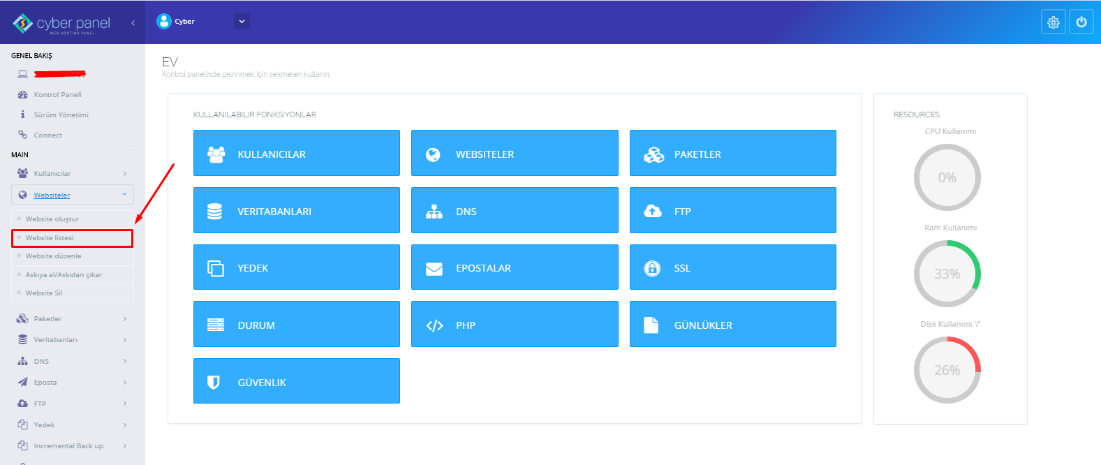
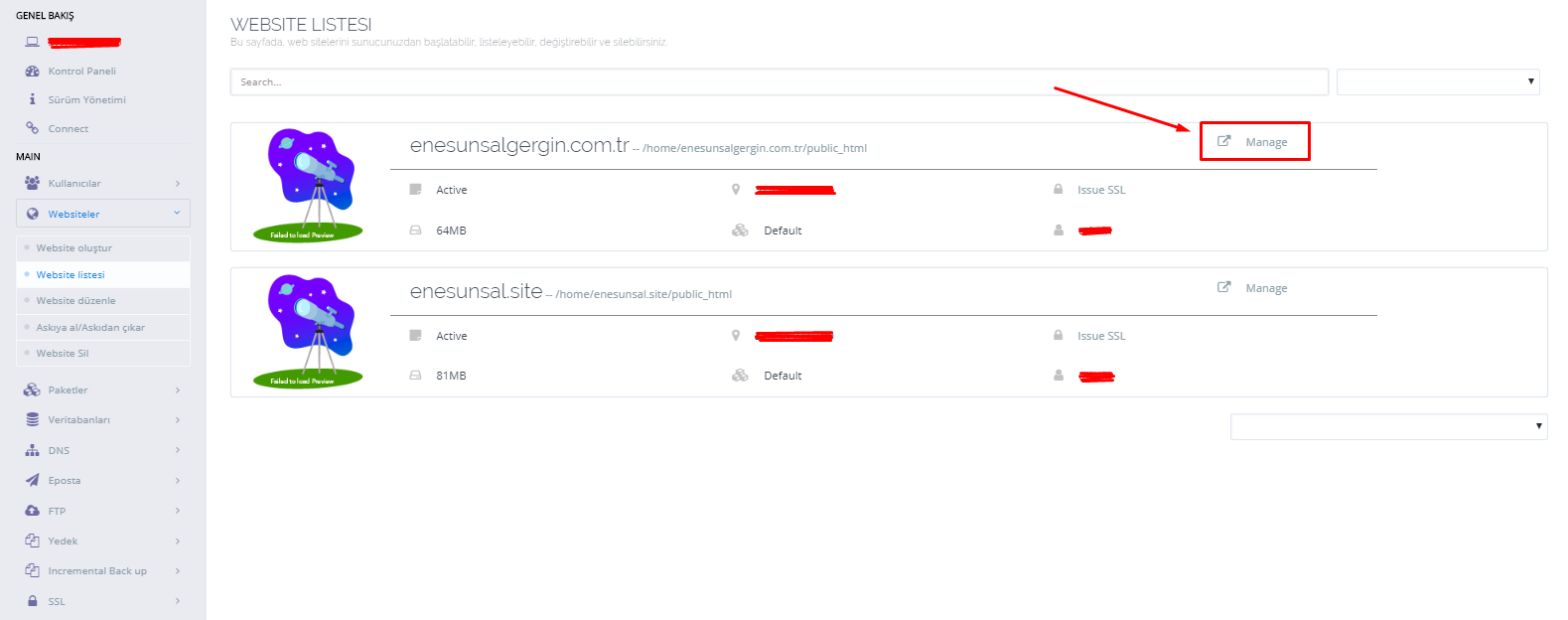
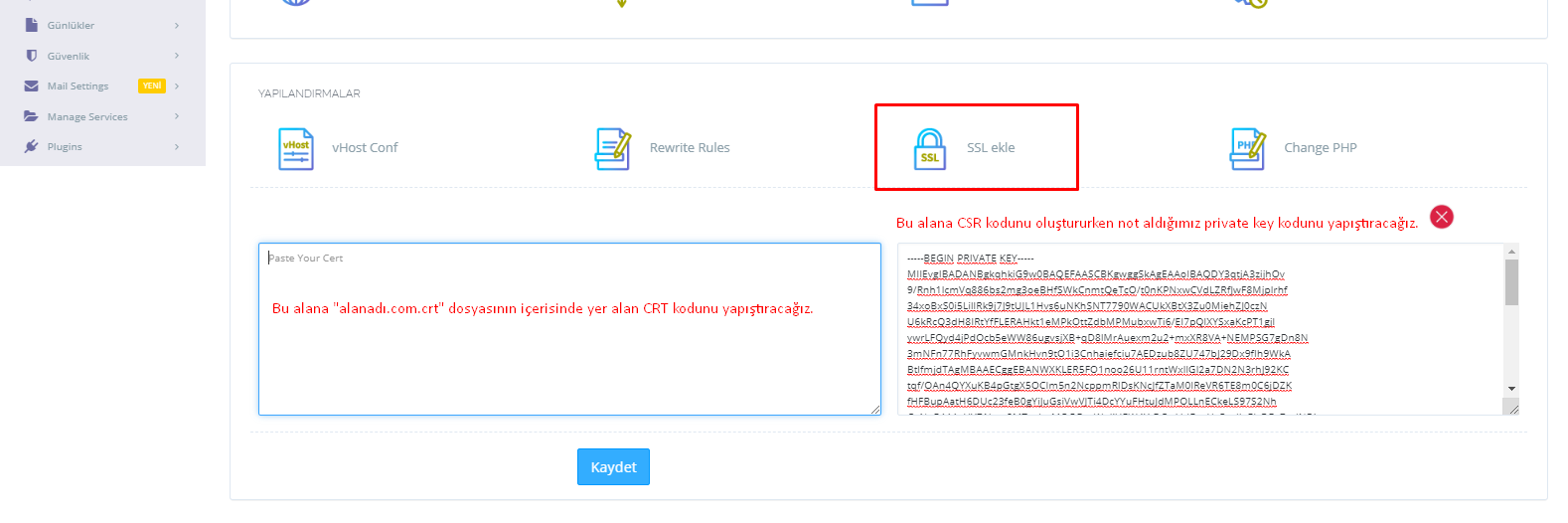
“SSL ekle” butonuna tıkladıktan sonra bizi 2 adet kutucuk karşılayacaktır. Bunlardan birincisine CRT kodumuzu ikinci kutucuğa ise “Private Key” kodumuzu yapıştırıyoruz ve kaydet butonuna tıklıyoruz. “SSL Kaydedildi” şeklinde bir mesaj belirecektir. SSL sertifikamızın, bu işlem ile birlikte sunucuya kurulumu gerçekleşmiş olacaktır. https://www.natro.com/ssl-checker adresinden teyit işlemi gerçekleştirebilirsiniz.
Bu işlemi yaptıktan sonra web sitenizde “Bağlantı Güvenli” ibaresini görüntülemek için web siteniz üzerindeki linkleri güvenli bağlantıya, yani HTTPS’e yönlendirmeniz gerekmektedir. Dilerseniz HTTPS yönlendirmesi hakkında https://www.natro.com/blog/httpse-yonlendirme-islemi-nasil-yapilir/ adresindeki blog makalesinden faydalanabilirsiniz.